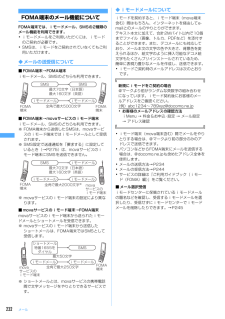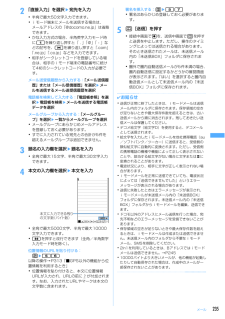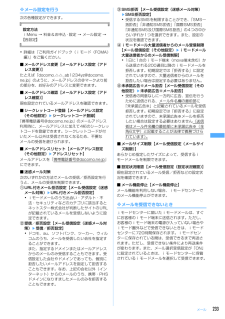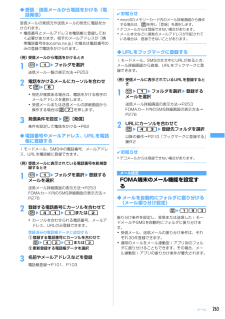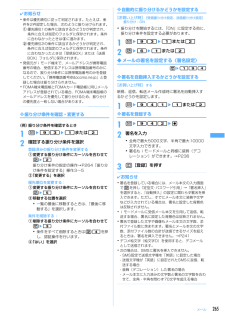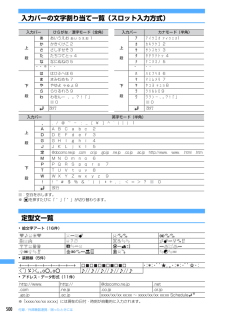Q&A
取扱説明書・マニュアル (文書検索対応分のみ)
"docomo.ne.jp"1 件の検索結果
"docomo.ne.jp"20 - 30 件目を表示
全般
質問者が納得昔はiモードメールの初期値が携帯番号でした。また、ドコモ同士なら@マーク以下は省略できます。友人は自分の番号をメアドにしてるのでしょう。
6402日前view27
11かんたん検索/目次/注意事項2in11つの携帯電話で2つの電話番号・メールアドレスが使え、専用のモード機能を利用することで、あたかも2つの携帯電話を使い分けるようにFOMA端末をご利用いただけるサービスです。電話帳やメールBOX、発信履歴、待受画面なども1台で「Aモード」「Bモード」に分けて別々に管理できるほか、AB両モードを同時に管理できる「デュアルモード」で利用することもできます。→P462※お申し込みが必要な有料サービスです。ミュージックプレイヤー音楽配信サイトからダウンロードした着うたフル(うた・ホーダイにも対応)や音楽CDなどからパソコンに取り込んだWindows Media Audio(WMA)ファイルを、ステレオサウンドで再生できます。バックグラウンド再生にも対応し、音楽専用のミュージックキーによる操作やF904i付属のマイク付リモコンによるリモコン操作もできます。→P404着もじ電話をかけて相手を呼び出している間、相手の着信画面にメッセージを表示させることができます。着信側はメッセージを見て、用件や気持ちなどを事前に知ることができます。→P58テレビワンセグは、移動体向け地上デジタルテ...
100電話帳FOMA端末で使用できる電話帳についてFOMA F904iでは、FOMA端末電話帳とFOMAカード電話帳を利用できます。これらの電話帳からは、音声電話やテレビ電話、プッシュトークの発信や、メール、SMSの送信などが行えます。F904iには、この他プッシュトーク専用のプッシュトーク電話帳があります。・プッシュトーク電話帳→P92「プッシュトーク電話帳に登録する」・FOMA端末電話帳とFOMAカード電話帳の登録内容は次のとおりです。○:可 ×: 不 可※1 実際に登録できる件数は、各電話帳データの登録内容により少なくなる場合があります。※2 設定できる項目は誕生日、テキストメモ、郵便番号/住所、位置情報、会社名、役職名、URLです。・お客様のFOMAカードを他のFOMA端末に挿入しても、FOMAカード内の電話帳データを利用できます。◆名前の表示についてFOMA端末電話帳、FOMAカード電話帳に登録した相手に電話発信を行うと、電話帳に登録している名前と電話番号が発信中、呼出中、通話中の画面に表示されます。着信した場合は、着信/受信時動作設定に従います。発着信情報を記録しているリダイヤルや着信履歴、電話...
113電話帳1pe電話帳を検索e設定する電話帳データにカーソルを合わせてme352e認証操作e電話番号を選択e1~3✔お知らせ・FOMA端末電話帳の詳細画面から操作する場合は、 mを押し「編集/設定」→「詳細設定」→「発番号設定」を選択します。・「設定なし」に設定すると、発信者番号通知設定に従って動作します。・発番号設定をした電話帳データの詳細画面上部に が表示されます。◆メールアドレスにシークレットコードを設定する〈シークレットコード設定〉相手がメールアドレス(携帯電話番号@docomo.ne.jp) にシークレットコードを登録している場合は、そのシークレットコードを電話帳データのメールアドレスに設定しておくと、電話帳を検索してiモードメールを作成するときに自動的にシークレットコードが付加されます。1pe電話帳を検索e設定する電話帳データにカーソルを合わせてme354e認証操作eメールアドレスを選択24桁のシークレットコードを入力・解除するときはcを1秒以上押してシークレットコードを消去し、 gを押します。✔お知らせ・FOMA端末電話帳の詳細画面から操作する場合は、 mを押し「編集/設定」→「詳細設定」→「...
232メールFOMA端末のメール機能についてFOMA端末では、iモードメール、SMSの2種類のメール機能を利用できます。・iモードメールをご利用いただくには、iモードのご契約が必要です。・SMSは、iモードをご契約されていなくてもご利用いただけます。◆メールの送受信について■FOMA端末→FOMA端末iモードメール、SMSのどちらも利用できます。■FOMA端末→movaサービスのiモード端末iモードメール、SMSのどちらも利用できます。※ FOMA端末から送信したSMSは、movaサービスのiモード端末ではiモードメールとして受信されます。※ SMS設定で送達通知を「要求する」に設定しているとき(→P275)は、movaサービスのiモード端末にSMSを送信できません。※ movaサービスのiモード端末の設定により異なります。■movaサービスのiモード端末→FOMA端末movaサービスのiモード端末から送られたiモードメールとショートメールを受信できます。※ movaサービスのiモード端末から送信したショートメールは、FOMA端末ではSMSとして受信します。※ ショートメールとは、movaサービスの携帯電話間...
235メール2「直接入力」を選択e宛先を入力・半角で最大50文字入力できます。・iモード端末にメールを送信する場合は、メールアドレスの「@docomo.ne.jp」は省略できます。・かな入力方式の場合、半角英字入力モード時に1を繰り返し押すと「 .」「@」「 - 」などの記号を、*を繰り返し押すと「.com」「.ne.jp」「.co.jp」などを入力できます。・相手がシークレットコードを登録している場合は、相手のiモード端末の電話番号に続けて4桁のシークレットコードの入力が必要です。メール送受信履歴から入力する:「メール送信履歴」または「メール受信履歴」を選択eメールを送信するメール送受信履歴を選択電話帳を検索して入力する:「電話帳参照」を選択e電話帳を検索eメールを送信する電話帳データを選択メールグループから入力する:「メールグループ」を選択e一覧からメールグループを選択・メールグループにあらかじめメールアドレスを登録しておく必要があります。・すでに入力されている宛先との合計が5件を超えるメールグループは追加できません。3題名の入力欄を選択e題名を入力・全角で最大15文字、半角で最大30文字入力できます。4...
233メール❖メール設定を行う次の各種設定ができます。設定方法iMenu → 料金&お申込・設定 → メール設定 →【各設定】・詳細は『ご利用ガイドブック(iモード〈FOMA〉編)』をご覧ください。■メールアドレス変更【メールアドレス設定(アドレス変更)】たとえば「docomo.△△_ab1234yz@docomo.ne.jp」のように、メールアドレスの@マークより前の部分を、お好みのアドレスに変更できます。■メールアドレス確認【メールアドレス設定(アドレス確認)】現在設定されているメールアドレスを確認できます。■シークレットコード登録【メールアドレス設定(その他設定)eシークレットコード登録】「携帯電話番号@docomo.ne.jp」のメールアドレス利用時に、メールアドレスに加えて4桁のシークレットコードを登録できます。シークレットコードが付いたメール以外は受信されなくなるため、不要なメールの受信を避けられます。■メールアドレスリセット【メールアドレス設定(その他設定)eアドレスリセット】メールアドレスを「携帯電話番号@docomo.ne.jp」にできます。■迷惑メール対策次のいずれかの方法でメールの受信/...
263メール◆受信/送信メールから電話をかける〈電話発信〉受信メールの発信元や送信メールの宛先に電話をかけられます。・電話番号とメールアドレスを電話帳に登録しておく必要があります。相手のメールアドレスが「携帯電話番号@docomo.ne.jp」の場合は電話番号のみの登録で電話をかけられます。〈例〉受信メールから電話をかけるとき1ae1eフォルダを選択送信メール一覧の表示方法→P2532電話をかけるメールにカーソルを合わせてme6・宛先が複数ある場合は、電話をかける相手のメールアドレスを選択します。・受信メールまたは送信メールの詳細画面から操作する場合はm7を押します。3発信条件を設定em[発信]条件を設定して電話をかける→P62◆電話番号やメールアドレス、URLを電話帳に登録するiモードメール、SMS中の電話番号、メールアドレス、URLを電話帳に登録できます。〈例〉受信メールに表示されている電話番号を新規登録するとき1ae1eフォルダを選択e登録するメールを選択送信メール詳細画面の表示方法→P253FOMAカード内のSMS詳細画面の表示方法→P2762登録する電話番号にカーソルを合わせてme41e1または2・...
265メール✔お知らせ・条件は優先順位に従って判定されます。たとえば、条件を2件設定した場合、次のように振り分けられます。a優先順位1の条件に該当するかどうかが判定され、条件に合えば指定のフォルダに保存されます。条件に合わなかったときはbに進みます。b優先順位2の条件に該当するかどうかが判定され、条件に合えば指定のフォルダに保存されます。条件に合わなかったときは「受信BOX」または「送信BOX」フォルダに保存されます。・発信元がiモード端末で、メールアドレスが携帯電話番号の場合、受信するアドレスは携帯電話番号のみになるので、振り分け条件には携帯電話番号のみを登録してください。「携帯電話番号@docomo.ne.jp」と登録した場合は振り分けられません。・FOMA端末電話帳とFOMAカード電話帳に同じメールアドレスが登録されている場合、FOMA端末電話帳のメールアドレスを優先して振り分けるため、振り分けの優先度と一致しない場合があります。❖振り分け条件を確認・変更する〈例〉振り分け条件を確認するとき1ae93e1または22確認する振り分け条件を選択登録済みの振り分け条件を変更する:a変更する振り分け条件にカーソ...
499付録/外部機器連携/困ったときには@Fケータイ応援団へのアクセス方法 (2007年6月現在)iMenu → メニュー/検索 → ケータイ電話メーカー → @Fケータイ応援団※ アクセス方法は予告なしに変更される場合があります。ダイヤルキーの文字割り当て一覧(かな入力方式)かな入力方式では、ダイヤルキーには次のように文字が割り当てられています。入力モードに従って全角文字または半角文字が入力されます。■:空白を示します。:文字入力後にt(A/a)を押すたびに、大文字と小文字が切り替わります。※1 全角文字の場合でも、数字は半角で入力されます。※2 半角の英字モードは「 ~ 」と入力されます。※3 数字モードの「*」 「#」「P」「T」「+」は、これらの文字が有効な入力欄のみ入力できます。※4 全角文字の場合のみ大文字と小文字が切り替わります。※5 該当するキーを1 秒以上押すと入力できます。サイトアクセ ス用QRコードキーひらがな/漢字モード(全角)※1カナモード(全角または半角)※1英字モード(全角または半角)※1数字モード(全角または半角)※3111. / @  ̄※2 -: _ [ ¥ ] ^ ` {...
500付録/外部機器連携/困ったときには入力バーの文字割り当て一覧(スロット入力方式)■:空白を示します。※gを押すたびに「 ゛」「 ゜」が切り替わります。定型文一覧・絵文字アート(16件)・装飾線(5件)・アドレス・データ形式(11件)※「xxxx/xx/xx xx:xx」には現在の日付・時刻が自動的に入力されます。http://www. http:/ / @docomo.ne.jp .net.com .ne.jp .co.jp .or.jp.go.jp .ac.jp xxxx/xx/xx xx:xx ~ xxxx/xx/xx xx :xx Schedule※入力バー ひらがな/漢字モード(全角) 入力バー カナモード(半角)上段ああいうえお ぁぃぅぇぉ 1上段アア イ ウ エ オ ァ ィ ゥ ェ ォ1かかきくけこ 2 カカ キ ク ケ コ 2ささしすせそ 3 ササ シ ス セ ソ 3たたちつてとっ 4 タタ チ ツ テ ト ッ 4ななにぬねの 5 ナナ ニ ヌ ネ ノ 5゛゜※゛゜ ゛゛゜下段ははひふへほ 6下段ハハ ヒ フ ヘ ホ 6ままみむめも 7 ママ ミ ム メ モ 7ややゆよ ゃ...
- 1